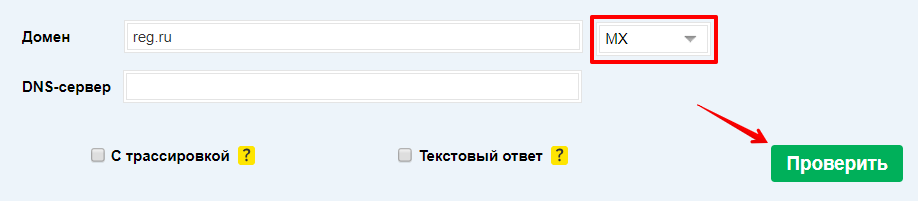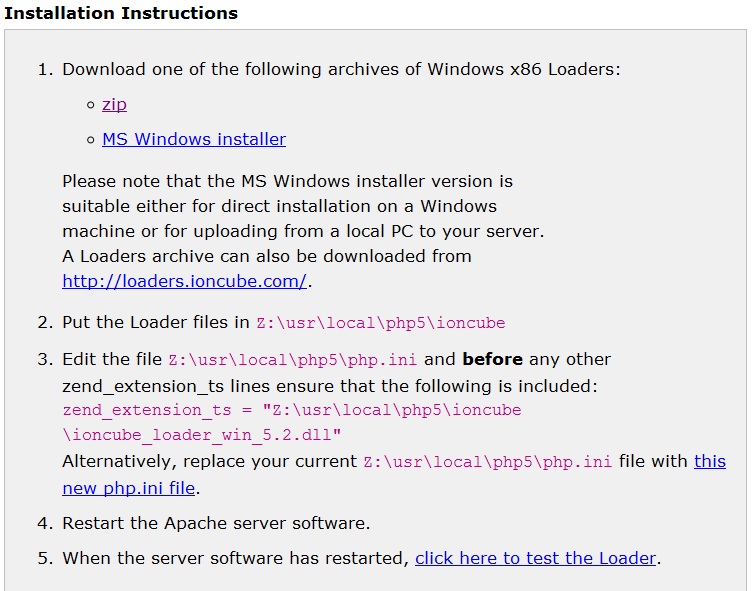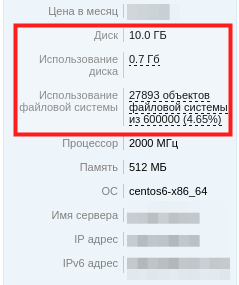Домашний хостинг для экспериментов по сайтостроению, часть 1. Виртуальный хостинг на своем компьютере
Как создать локальный сервер? Разворачиваем локальный сервер на Windows
По всей видимости, очень многие юзеры компьютерных систем любого типа знают, что локальный сервер на компьютере можно создать самому за считанные минуты. Правда, не у всех есть четкое осознание основ методологии по проведению всех шагов. Так что попробуем дать хотя бы частичную информацию о том, как создать локальный сервер и приспособить его под собственные нужды.
Понятие локального сервера
Вообще, изначально нужно четко разграничивать создаваемые локальные серверы по типу. Кроме наиболее часто используемых веб-северов, можно самому создавать и настраивать и игровые, и прокси, и даже DNS-серверы. Все зависит только от того, какая именно функция будет возложена на тот или иной компонент.
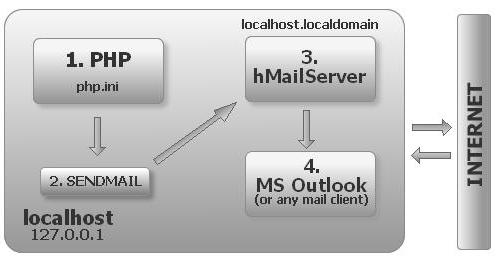
Однако в большинстве случаев все эти компоненты имеют одну общую черту: создаются они изначально на локальных машинах на первых стадиях без размещения на удаленном хостинге, что позволяет их настраивать и редактировать непосредственно на своих собственных компьютерных терминалах.
Сейчас попытаемся рассмотреть вопросы, касающиеся того, как создать и настроить локальный сервер на компьютере, в зависимости от его типа и назначения
Выбор программного обеспечения
В принципе, выбор программного обеспечения – личное дело каждого пользователя. Тут стоит отметить, что, если, к примеру, при создании локального веб-сервера используются только языки гипертекстовой разметки вроде HTML или CSS, дополнительно устанавливать программные пакеты не имеет смысла, поскольку любой интернет-браузер прекрасно их «понимает».
Другое дело, когда в качестве дополнительных компонентов выступают скрипты, написанные, скажем, на PHP. Стоит их задействовать, и браузер уже не справляется. Вот тут и пригодится специализированное ПО. Что же касается прокси, DNS и игровых серверов, тут тоже ситуация неоднозначная. Несколько позже будут рассмотрены наиболее простые приложения для их создания и настройки, а пока остановимся на основном вопросе, касающегося стандартных локальных веб-серверов.
Как создать локальный сервер: установка и настройка пакета Denwer
Если уж вы решили заняться созданием локального сервера для последующего размещения на удаленном хостинге, естественно, потребуется какой-то инструмент. Чаще всего при поиске соответствующего ПО в Интернете пользователи получают переадресацию на скачивание программного пакета Denwer, который является отечественным продуктом и к тому же достаточно прост для понимания и работы с ним.
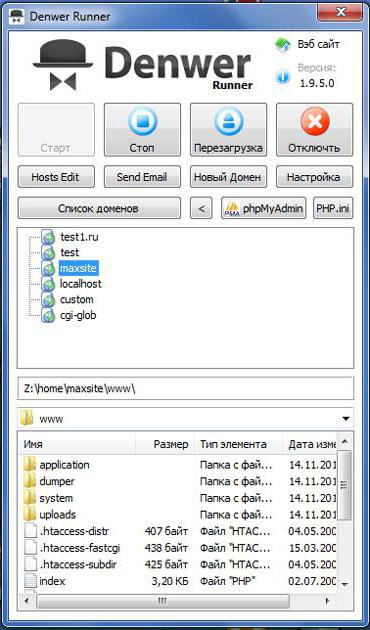
Он содержит все необходимые инструменты вроде Apache, PHP, MySQL, phpMyAdmin, sendmail и т. д. Единственный недостаток состоит только в том, что к нему дополнительно придется устанавливать специальные движки вроде Joomla или WordPress в самом простом варианте.
Итак, создание локального сервера начинается с запуска инсталляционного EXE-файла (естественно, от имени Администратора). Появляется окошко, похожее на DOS-режим. Следуем указаниям установщика. Сначала выбираем место хранения данных сервера, затем назначаем литеру и режим работы виртуального диска (в принципе, предлагаемые параметры можно не изменять). На этом установка завершена. Теперь локальный сервер нужно проверить на предмет корректного функционирования.
Тестирование работоспособности
На данном этапе запускаем созданный сервер, а в окне любого интернет-браузера вводим http://localhost. Если программа инсталлирована без ошибок, браузер отобразит сообщение о том, что все работает.
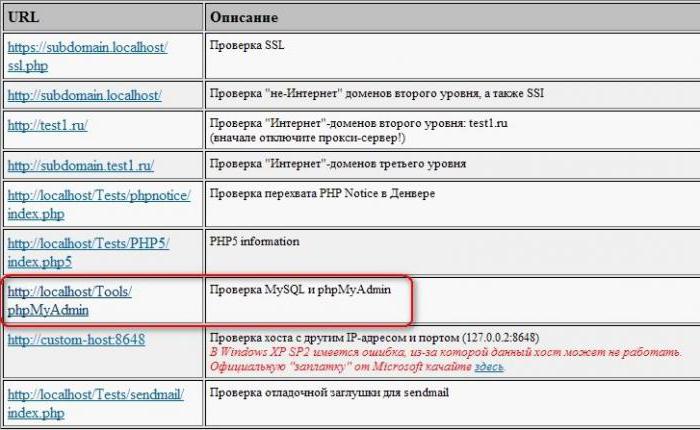
Если пролистать страницу вниз, можно будет увидеть основные ссылки, по которым можно провести полное тестирование работы локального сервера.
Вопросы кодировки
Иногда можно встретить неприятную ситуацию, когда отсылаемое сообщение электронной почты выглядит в виде набора непонятных символов. Это происходит только потому, что программа изначально рассчитана на кодировку UTF-8. Ее можно совершенно элементарно изменить, например, на KOI-8R или что-то еще.
Установка локального сервера: дополнительные движки
Теперь еще один важный момент. Локальный сервер Windows-систем не может обойтись без специальных дополнений, называемых движками (WordPress, Joomla и т. д.).

Для начала в папке www, расположенной по пути \home\local host, в основной директории создаем произвольный каталог. После этого вводим в адресной строке браузера путь http://localhost/ и проверяем, что именно открывается. Если открылась именно эта директория, все нормально. Копируем файлы движка в этот каталог при помощи любого файлового менеджера (хотя бы того же «Проводника») и вводим адрес заново. Появляется окно «Мастера установки», где нужно всего лишь следовать указаниям.
Дополнение базами данных
Теперь локальный сервер должен присоединить специальные базы данных. Для этого используется служба phpMyAdmin, вход в которую осуществляется посредством ввода в адресной строке браузера http://localhost/tools. Сначала выбирается раздел создания новой базы, ей дается название (можно произвольное, но лучше указывать такое же, какое было применено для папки в предыдущем разделе).
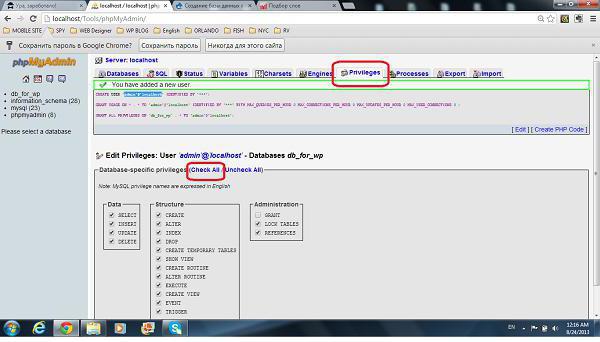
Затем возвращаемся на главную страницу и настраиваем параметры привилегий (создаем нового пользователя, указываем логин и пароль, в качестве хоста используем localhost и отмечаем «птичками» все, что есть в окне). Остается нажать кнопку «Пошел!» и дождаться окончания процесса.
Перенос локального сервера на хостинг
На следующем шаге следует подключение сервера к локальной сети и перенос на хостинг, чтобы он стал доступным пользователям в сети Интернет. «Родной» способ переноса данных на удаленный ресурс выглядит не слишком удобным ввиду множества дополнительных действий.
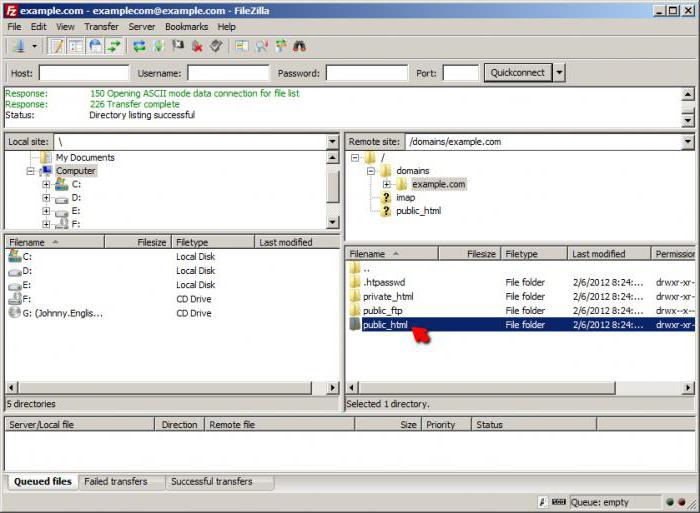
Настройка локального сервера в плане переноса данных на удаленный хостинг лучше всего производится приложением FileZilla, при помощи которого нужно скопировать файлы, находящиеся в вышеупомянутой директории, в корневой каталог хоста. Это либо папка PUBLIC_HTML, либо раздел HTDOCS. Теперь дело за малым: меняем так называемые абсолютные пути к папкам и файлам и директориям в настройках движка, указываем название базы данных, которую предполагается создать использовать уже на удаленном хосте, и указываем для хоста новый логин с паролем. Все. На этом работа завершена. Подключение к локальному серверу пользовательских машин может производиться через любой интернет-браузер.
Локальные прокси-серверы
Теперь посмотрим, как создать и настроить локальный прокси-сервер. Для чего он нужен? Во-первых, с его помощью можно отследить абсолютно все, что загружается на компьютерный терминал или ноутбук в процессе интернет-серфинга. А во-вторых, так можно сэкономить трафик, если он платный.
Локальный прокси-сервер работает по принципу кэширования обращений к DNS-серверам и сохраняет, скажем, картинки или любые другие объекты, а при повторном посещении какого-либо ресурса, так сказать, подгружает их из своей памяти, ускоряя доступ к ресурсу.
Для создания сервера такого типа понадобится простейшее приложение HandyCache, которое следует поместить в удобное место для быстрого доступа, поскольку при каждом сеансе подключения к Интернету придется обращаться именно к нему.
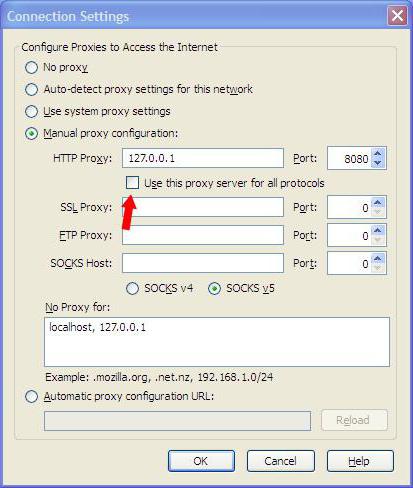
Перед началом работы следует задать настройки прокси. К примеру, если используется браузер Opera, в параметрах серверов для HTTP нужно указать значение 127.0.0.1, 8080 – для порта. Теперь запускаем приложение, заходим в настройки и смотрим на вкладку «Дозвон». Как правило, программа сама определяет, какой тип подключения используется в данный момент. Далее нажимаем одноименную кнопку и пользуемся созданным сервером.
Да, обратите внимание: в настройках кэша можно указать размер порядка 300 Мб. По идее, этого должно хватить на все случаи жизни. Просмотреть содержимое можно в папке Cache основной директории, где была инсталлирована программа. И еще одно: запомните, это обычный прокси-сервер, а не анонимный, так что ждать от него изменения или сокрытия IP-адреса не стоит.
Локальные DNS-серверы
Локальный DNS-сервер можно использовать в случаях, когда связь нестабильна, локальная сеть имеет слишком большое ветвление на основе TCP/IP, или же вы занимаетесь веб-разработками и их тестированием. В принципе, для таких целей прекрасно подойдет программа BIND. Она хоть и рассчитана в основном на UNIX-подобные системы, тем не менее, прекрасно работает и с Windows (исходим из того, что на терминале установлена не серверная версия «Винды», которую можно настроить в «Панели управления»).
Запускаем установочный файл и следуем инструкциям. Для удобства рекомендуется инсталлировать программу непосредственно на диск C, в создаваемую директорию BIND. Далее вводим логин и пароль, после чего активируем процесс установки и дожидаемся его завершения.
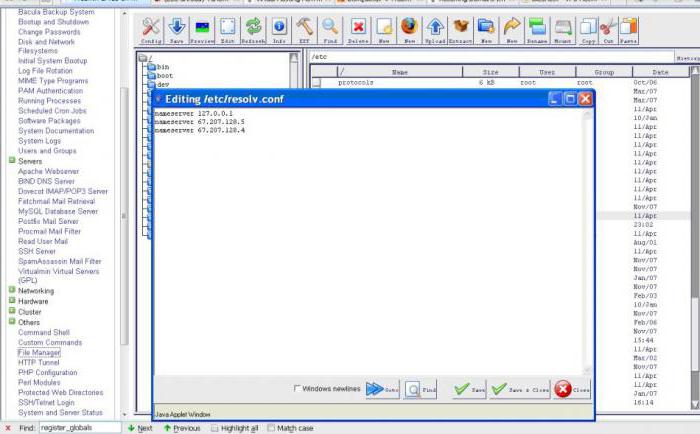
Теперь в папке C:\BINDetc нужно создать файл "название".conf, в котором прописываются настройки, которые будет использовать локальный сервер DNS (название произвольное и задается без кавычек). Чтобы не заниматься тратой времени, искомый файл можно запросто найти в Интернете и скачать его, поместив в указанное место.
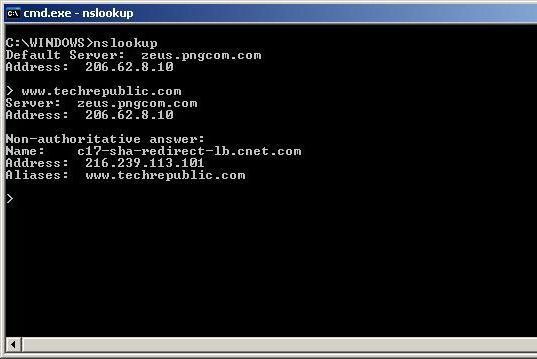
Теперь перезагружаем систему, затем вызываем командную строку (cmd через меню «Выполнить» или сочетание Win + R), где прописываем запрос nslookup. Если происходит подтверждение, значит, сервер установлен правильно и работает без ошибок.
Локальные игровые серверы
Наконец, рассмотрим еще один тип серверов. Это локальный сервер для игр, использующих онлайн-режим в рамках локальной сети. Поясним, что это такое на примере игры Minecraft. Для этого нужно скачать сам сервер с официального сайта игры и использовать приложение Hamachi. Обязательное условие для корректной работы – наличие в системе установленного пакета JAVA с последними обновлениями.
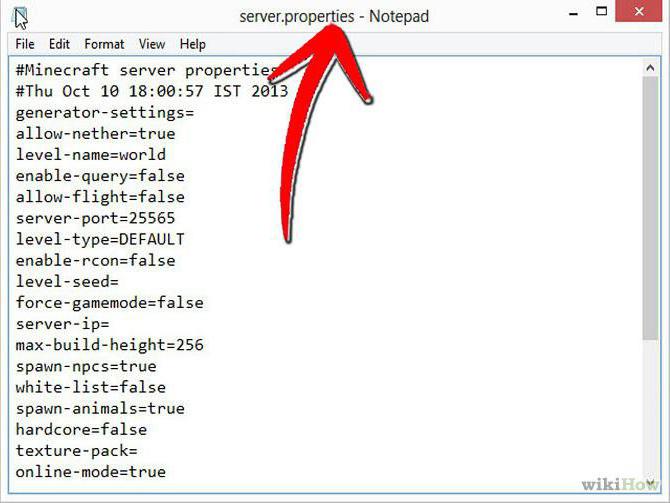
Для настройки используем файл server.properties, куда вносим данные, предоставленные приложением Hamachi. Прописываем IP-адрес сервера, количество игроков, использование возможных режимов игры и т. д. В поле режима online-mode нужно в обязательном порядке указать значение true. После этого сохраняем изменения и закрываем файл.
Теперь определяем внутренний IP сервера, который будет использоваться игроками при подключении к терминалу, на котором он был создан. Компьютеры, естественно, должны быть объединены с самим сервером либо через локальную сеть, либо через VPN. IP-адрес серверного терминала должен быть статическим с обязательной привязкой к MAC-адресу.
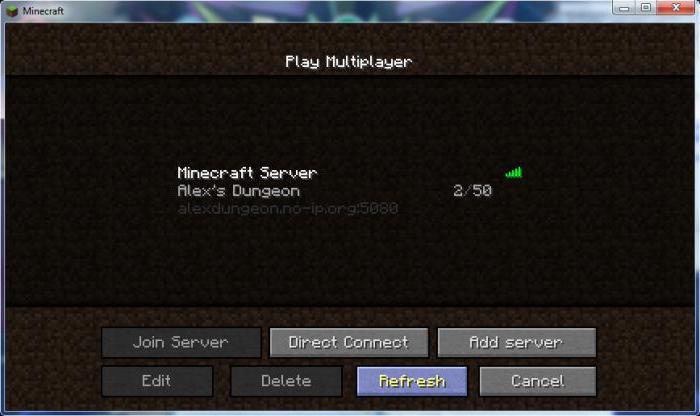
Вход осуществляется при помощи приложения Minl2, где при регистрации указывается логин и пароль. После проделанных действий покидаем сервер и входим заново, но уже в оффлайн-режиме с использованием созданного логина и пароля. В разделе настроек выбираем Multiplayer и вводим искомый IP сервера. Все. Можно наслаждаться игрой с реальным противником.
Заключение
Конечно, это далеко не все нюансы, которые могут возникнуть при создании локальных серверов разного типа, и, конечно же, не все программы, которые помогают в этом процессе. Скажем так: это общие и основные принципы, заложенные в такие технологии. И если разобраться, ничего особо сложного здесь нет. Чуточку времени и терпения - и локальный сервер любого типа будет создан в течение 10-15 минут.
fb.ru
Как установить локальный сервер (денвер) на ПК?

Привет ребята, на связи с вами Александр Борисов! Этот пост посвящен установке локального сервера (денвера) на ваш компьютер! Для тех кто занимается созданием и разработкой сайтов — это просто не заменимая вещь, хотя по любому абсолютно каждый вебмастер знает, что это такое, как работает локальный сервер, как его установить и пользоваться!
Я решил написать эту статью так как думаю все же многим людям она будет полезна. Так же я просмотрел статистику поисковых запросов и увидел, что довольно таки большое количество людей интересуются установкой локального сервера на компьютер и набирают в поисковиках фразы типа «Как установить локальный сервер», «Настройка локального сервера», «Установка денвера настройка и работа» и т.д.
Что вообще такое локальный сервер?
Что такое Денвер (локальный сервер)? Не буду грузить вас заумными словами и фразами.
Для того чтобы иметь сайт в интернете нужен хостинг. Хостинг — это место для вашего сайта в интернете. Так вот, денвер — это почти то же самое, только находится это место не в интернете, а на вашем локальном компьютере. Что такое домен и хостинг я объяснял в своей предыдущей статье — «Как создать сайт? Что нужно для того, чтобы создать сайт?»

Когда вебмастер делает сайт, то он постоянно просматривает то, как его будущий сайт будет отображаться в различных браузерах интернета, тестирует различные CMS (система управления контентом), скрипты и т.д.
Хостинг — это обычная папка в интернете на жестком диске, так вот, на локальном компьютере благодаря денверу (локальному серверу) можно создать такую же папку на своем жестком диске и тестировать свой сайт, скрипты, CMS и т.д. сколько угодно!
Кстати Денвер бесплатный! Все просто! Закидываете CMS, готовый сайт и т.д. в созданную вами папку на локальном сервере, вбиваете в браузере http://localhost/имя папки/ и все, содержимое будет отображаться в браузере! Это то же самое что положить свой сайт на реальных хостинг и набрать адрес вашего сайта http://site.ru
Думаю вы поняли работу локального сервера! Подробнее объяснять некуда. Давайте теперь я опишу в подробностях — как установить Денвер на компьютер и как сделать локальный сервер!
Установка денвера на компьютер!
1. Скачайте сам пакет установщик Денвера на сайте denwer.ru или здесь! Далее запустите программу и действуйте согласно инструкциям ниже. При запуске программы вас спросят:

Нажимаем «Да» — установить базовый пакет! После нажатия на эту кнопку программа попросит вас закрыть открывшийся браузер (Обычно это Internet Explorer).

Закройте браузер. После этого нажмите на Enter. Об этом вас тоже попросят.

Далее вам нужно будет указать имя директории, куда вы хотите установить локальный сервер (советую устанавливать на диск C). По умолчанию идет C:\WebServer.

Ок. Введи директорию и снова жмете Enter. Далее вылезет следующая табличка:

Теперь нужно создать виртуальный диск для вашего сервера. Жмем Enter.

Введите букву вашего будущего виртуального диска (английскую букву) и нажмите Enter.

Я назвал диск — Y. Жмем Enter. После этого все файлы пакета будут скопированы и установлены в выбранную вами директорию.

Теперь нужно выбрать режим запуска локального сервера. Думаю не париться и выбирать первый вариант. Набираем — 1 и жмем Enter.

Все! Денвер успешно установлен! Об этом вас снова оповестит открывшийся браузер.

На рабочем столе у вас появятся 3 ярлыка для запуска денвера, остановки денвера и его перезагрузки.

Нажмите на первый. Start Denwer и денвер запустится. Кстати ВНИМАНИЕ!!! Если на вашем ПК запущена программа Skype, то денвер работать не будет, так как Skype занимает нужные для его работы порты. Так же некоторые антивирусы и прочие проги иногда блокируют запуск локального сервера. Имейте это ввиду.
Ок. Разобрались. Запустили денвер и теперь зайдите в свой компьютер, там вы увидите новый виртуальный диск, у меня Локальный диск Y.

Чтобы проверить работу локального сервера (денвера) создайте в директории Y:\home\localhost\www любую папку (я создал папку «site»)

Закиньте туда любой файл, папку, CMS или готовый сайт и вбейте с адресной строке любого браузера адрес: http://localhost/site

На странице будет отображаться содержимое вашей папки, если в ней лежит ваш сайт сделанный на HTML без использования Mysql, то сайт будет отображаться в браузере! Кстати в денвере есть функции MySQL и PHPMyadnin, для того чтобы ими пользоваться наберите в браузере http://localhost/tools
Если вы захотите удалить денвер (локальный сервер), то просто отключите его нажав на рабочем столе значок Stop Denwer и после удалите все файлы и папки из диска Y, после того как вы перезагрузите компьютер, денвер удалиться!
Ну вот в принципе и все на этом! Пользуйтесь! Вещь классная!
C уважением, Александр Борисов

isif-life.ru
Установка и настройка виртуального веб сервера на домашнем компьютере
Политика конфиденциальности
Политика конфиденциальности персональной информации (далее — Политика) действует в отношении всей информации, которую infodengy.ru, может получить о Пользователе во время использования им любого из сервисов, служб, форумов, продуктов или услуг infodengy.ru (далее Сервисов) и в ходе исполнения infodengy.ru любых соглашений и договоров с Пользователем.
Использование сервисов infodengy.ru означает безоговорочное согласие Пользователя с настоящей Политикой и указанными в ней условиями обработки его персональной информации; в случае несогласия с этими условиями Пользователь должен воздержаться от использования Сервисов.
1. Персональная информация Пользователей, которую обрабатывает infodengy.ru
В рамках настоящей Политики под «персональной информацией Пользователя» понимаются:
1.1 Персональная информация, которую Пользователь предоставляет о себе самостоятельно при регистрации (создании учётной записи) или в процессе использования Сервисов, включая персональные данные Пользователя. Обязательная для предоставления Сервисов информация помечена специальным образом. Иная информация предоставляется Пользователем на его усмотрение.
1.2 Информация, которая автоматически передается infodengy.ru в процессе его эксплуатации с помощью установленной на устройстве Пользователя программы, в том числе IP-адрес, данные файлов cookie, информация о браузере Пользователя (или иной программе, с помощью которой осуществляется доступ к сервисам).
Настоящая Политика применима только к информации, обрабатываемой в ходе работы с порталом infodengy.ru.
infodengy.ru не проверяет достоверность персональной информации, предоставляемой Пользователем, и не может оценивать его дееспособность. Однако infodengy.ru исходит из того, что пользователь предоставляет достоверную и достаточную персональную информацию и поддерживает эту информацию в актуальном состоянии.
2. Цели обработки персональной информации Пользователей
infodengy.ru собирает и хранит только ту персональную информацию, которая необходима для предоставления Сервисов или исполнения соглашений и договоров с Пользователем, за исключением случаев, когда законодательством предусмотрено обязательное хранение персональной информации в течение определенного законом срока.
Персональную информацию Пользователя infodengy.ru обрабатывает в следующих целях:
2.1 Идентификация стороны в рамках работы с infodengy.ru;
2.2 Предоставление Пользователю индивидуальных услуг;
2.3 Связь с Пользователем, в том числе направление уведомлений, запросов и информации, касающихся использования infodengy.ru, а также обработка запросов и заявок от Пользователя;
2.4 Улучшение качества Сервисов, удобства их использования, разработка новых Сервисов;
2.5 Проведение статистических и иных исследований на основе обезличенных данных.
3. Условия обработки персональной информации Пользователей и её передачи третьим лицам.
В отношении персональной информации Пользователя сохраняется ее конфиденциальность, кроме случаев добровольного предоставления Пользователем информации о себе для общего доступа неограниченному кругу лиц.
infodengy.ru имеет право передать персональную информацию Пользователя третьим лицам в следующих случаях:
3.1. Пользователь согласился на такие действия;
3.2. Передача предусмотрена российским или иным применимым законодательством в рамках установленной законодательством процедуры;
3.3. Такая передача происходит в рамках продажи или иной передачи бизнеса (полностью или в части), при этом к приобретателю переходят все обязательства по соблюдению условий настоящей Политики применительно к полученной им персональной информации;
При обработке персональных данных Пользователей infodengy.ru руководствуется Федеральным законом РФ «О персональных данных».
4. Изменение и удаление персональной информации. Обязательное хранение данных4.1 Пользователь может в любой момент изменить (обновить, дополнить) предоставленную им персональную информацию или её часть, воспользовавшись функцией редактирования персональных данных в соответствующем разделе Сервиса либо, написав запрос в службу поддержки: [email protected]
4.2 Пользователь также может удалить предоставленную им в рамках определенной учетной записи персональную информацию, написав запрос в службу поддержки: [email protected]
4.3 Права, предусмотренные пп. 4.1. и 4.2. настоящей Политики могут быть ограничены в соответствии с требованиями законодательства. В частности, такие ограничения могут предусматривать обязанность infodengy.ru сохранить измененную или удаленную Пользователем информацию на срок, установленный законодательством, и передать такую информацию в соответствии с законодательно установленной процедурой государственному органу.
5. Меры, применяемые для защиты персональной информации Пользователя
5.1 infodengy.ru принимает необходимые и достаточные организационные и технические меры для защиты персональной информации Пользователя от неправомерного или случайного доступа, уничтожения, изменения, блокирования, копирования, распространения, а также от иных неправомерных действий с ней третьих лиц.
6. Обратная связь. Вопросы и предложения
Все предложения или вопросы по поводу настоящей Политики Пользователь вправе направлять в службу поддержки: [email protected]
infodengy.ru
Виртуальный сервер на собственном компьютере
При разработке сайтов и многом другом, попросту не обойтись без виртуального сервера на собственном компьютере. Виртуальный сервер, является специальной программой, которая способна эмулировать работу точно такого же сервера, как и у многих хостинг — компаний. Конечно, виртуальный сервер сегодня очень востребован.
Преимуществ от использования виртуального сервера VDS Windows на собственном компьютере очевидны, ведь есть возможность разрабатывать сайты, проверять их и корректировать в полностью виртуальной среде, с точно такими же возможностями, как если вы бы приобрели платный хостинг.
Из нижеприведённых примеров видны очевидные преимущества от использования виртуального хостинга на своём ПК.
Например, вы начали разрабатывать собственный веб-сайт, хорошо выучили html язык и css стили. Однако как же быть, когда есть необходимость протестировать, например сторонние дополнения или же различные скрипты? Как раз для этого и придуман виртуальный сервер, который позволяет, без какого либо вреда, посмотреть и протестировать в работе сайта скачанные новые расширения.
Кроме тестирования скриптов или других различных дополнений сайта, возможно, вам так же в будущем захочется, и подкорректировать их работу или изменить под себя. Как раз для этого отлично и подойдёт виртуальный хостинг. Кроме всего вышеперечисленного, виртуальный хостинг удобно применять, если вы изменяете шаблоны к популярным CMS, поскольку можно в режиме реального времени видеть абсолютно все изменения.
На сегодняшнее время существует множество программ, которые способны создать виртуальный VPS сервер на локальном компьютере пользователя. Наиболее популярной из всех программ, многими разработчиками сайтов по праву считается Денвер. Эта программа способна создать сервер Apache, прямо на жёстком диске компьютера, всего за несколько минут. Кроме этого, данный сервер, абсолютно бесплатный в работе и не требует никаких настроек.
2steam.ru